Archivo
La sección Archivo define cómo se abren y guardan los documentos en XMLSpy. La sección Codificación incluye opciones de configuración relacionadas.
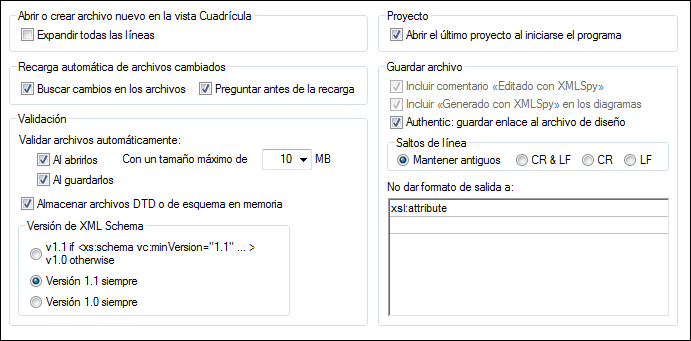
Copia de seguridad automática
Si esta opción está activada, la aplicación guarda automáticamente una copia de seguridad de los archivos que edite. Puede seleccionar en el cuadro combinado con qué frecuencia se guarda la copia de seguridad de entre 5 y 60 segundos o introducir un valor de hasta 300 segundos. Para más información consulte la sección Copia de seguridad automática.
Recarga automática de archivos cambiados
Si está trabajando en un entorno de varios usuarios o si trabaja con archivos que se generan de forma dinámica en un servidor, puede vigilar si se realizan cambios en los archivos que están abiertos en la interfaz. Cada vez que XMLSpy detecte un cambio en un documento de los que están abiertos, la aplicación le pregunta si desea volver a cargar el archivo en el que se realizaron los cambios.
Validación automática
Si usa archivos DTD o esquemas para definir la estructura de sus documentos XML, puede comprobar automáticamente la validez del documento:
•Cada vez que lo abra, si el archivo no supera el límite de MB que haya establecido
•Cada vez que lo guarde
•Mientras edita el archivo.Si selecciona esta opción, el documento se validará conforme teclee tanto en la Vista Texto como en la Vista Cuadrícula.Para más información consulte Validación XML en la Vista Texto.
Si el documento no es válido, aparece un mensaje de error. Si es válido no aparece ningún mensaje y la operación de lleva a cabo sin ninguna notificación.
Proyecto
Cuando inicie XMLSpy, puede abrir automáticamente el último proyecto que utilizó.
Guardar archivo
Cuando guarda un documento XML, XMLSpy incluye un breve comentario (<!-- Edited with XMLSpy https://www.altova.com -->) casi al principio del archivo. Esta opción solamente se puede deshabilitar si el usuario compró una licencia del producto y afecta a los archivos que se editan o guardan en las vistas Cuadrícula y Esquema.
Cuando guarda un diagrama del modelo de contenido (Diseño de esquemas | Generar documentación), XMLSpy incluye el logotipo de XMLSpy en la documentación. Esta opción solamente se puede deshabilitar si el usuario compró una licencia del producto.
Si el archivo XML tiene un archivo SPS asociado y marca la casilla Authentic: guardar enlace al archivo de diseño, el enlace al archivo SPS se guardará en el archivo XML.
Saltos de línea
Cuando abra un archivo, la codificación de caracteres para los saltos de línea del archivo se mantiene si selecciona la opción Mantener antiguos. Si lo prefiere, puede codificar los saltos de línea con una de estas tres codificaciones: CR&LF (para PC), CR (para MacOS) o LF (para Unix).
Modo de salida
Aquí puede definir qué ocurre con los archivos abiertos al cerrar XMLSpy. Hay varias opciones:
•Ver solicitud de guardar los datos modificados: si un archivo abierto contiene cambios sin guardar, el programa le preguntará si quiere guardarlos. Según la respuesta que dé, el archivo se guarda o no y después la aplicación se cierra.
•Ver solicitud de guardar los datos modificados. Abrir los últimos archivos la próxima vez que se inicie la aplicación: aparece el cuadro de diálogo "Guardar" para los archivos abiertos que contienen cambios sin guardar. Puede elegir si quiere o no guardar esos cambios. Cuando vuelva a abrir la aplicación, los archivos que estaban abiertos al cerrarla se volverán a abrir. (Si no se guardan los cambios realizados antes de salir de la aplicación, estos se perderán.)
•Conservar los cambios pero sin guardar. Abrir los últimos archivos modificados la próxima vez que se inicie la aplicación: la aplicación se cierra directamente sin guardar ningún cambio. Al volver a abrirla, todos los archivos que estaban abiertos se vuelven abrir y contienen los cambios no guardados. Básicamente es como si retomara el trabajo donde lo dejó.
Al salir de la aplicación por primera vez, verá el cuadro de diálogo del modo de salida, donde podrá escoger el comportamiento que mejor le convenga. En adelante puede cambiar estas opciones en la sección Archivo del cuadro de diálogo "Opciones".
Guardar y salir
Cuando termine de modificar las opciones de configuración, haga clic en Aceptar para terminar.